To download the app, visit: Library
Esempio funzionale di ispezione (basato su app)
Seguite questa guida per costruire e monitorare i vostri processi di ispezione in Tulip.
Scopo
Questa applicazione Functional Example guida l'utente nella costruzione di una soluzione di ispezione per un prodotto o una procedura di ispezione. Copre l'impostazione dell'ispezione, l'esecuzione dell'ispezione e l'analisi dei risultati dell'ispezione. Si tratta di una risorsa di apprendimento e non di una soluzione da implementare in officina.
Sebbene la maggior parte dell'applicazione introduca l'utente a come vengono registrati i dati e mostri come costruire i passaggi per i controlli di ispezione, nei modelli dei gruppi di passaggi sono presenti passaggi che possono essere copiati e incollati nella propria applicazione di ispezione.
Impostazione
Non è necessaria alcuna impostazione. Questa applicazione utilizza solo i dati delle variabili (cioè i record di completamento). Le variabili sono già configurate.
Come funziona
Eseguite l'applicazione nel lettore e imparate a costruire l'ispezione per i vostri prodotti. Ogni fase è una combinazione di istruzioni per l'uso (nelle fasi di introduzione e nei banner verdi) e di test pratici.
Fasi introduttive
I passi introduttivi vi aiuteranno a capire i record di completamento in Tulip e come sono meglio impostati quando si costruisce un caso d'uso di ispezione.
- Tutti i dati delle ispezioni vengono raccolti nei record di completamento. Si tratta di cronologie immutabili di qualsiasi azione di inserimento dati eseguita durante l'esecuzione dell'applicazione nel lettore e il salvataggio dei dati dell'applicazione.
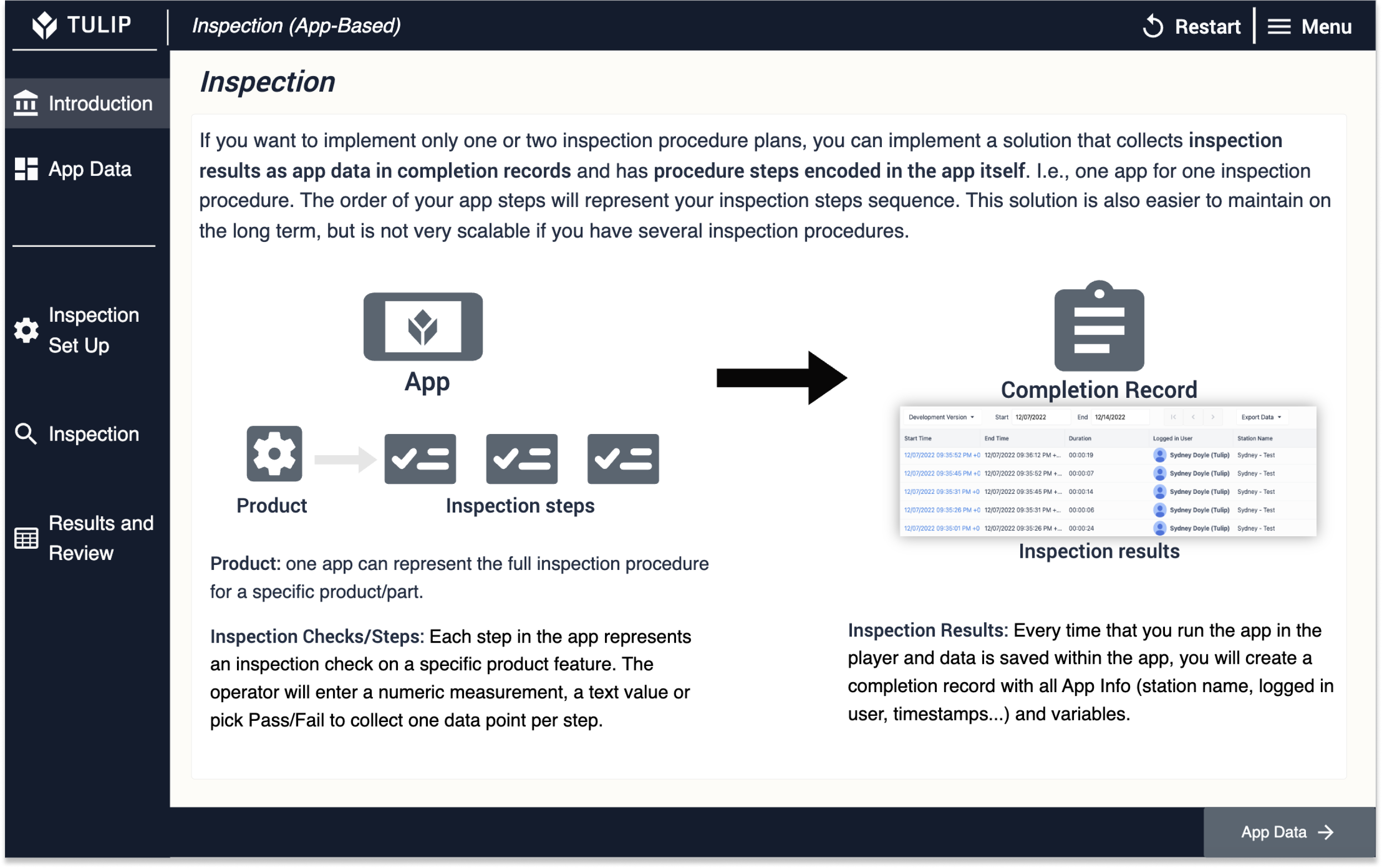
- I trigger che salveranno tutti i dati dell'applicazione sono Salva tutti i dati dell'applicazione (un'azione) e una qualsiasi delle transizioni Completa/Annulla.
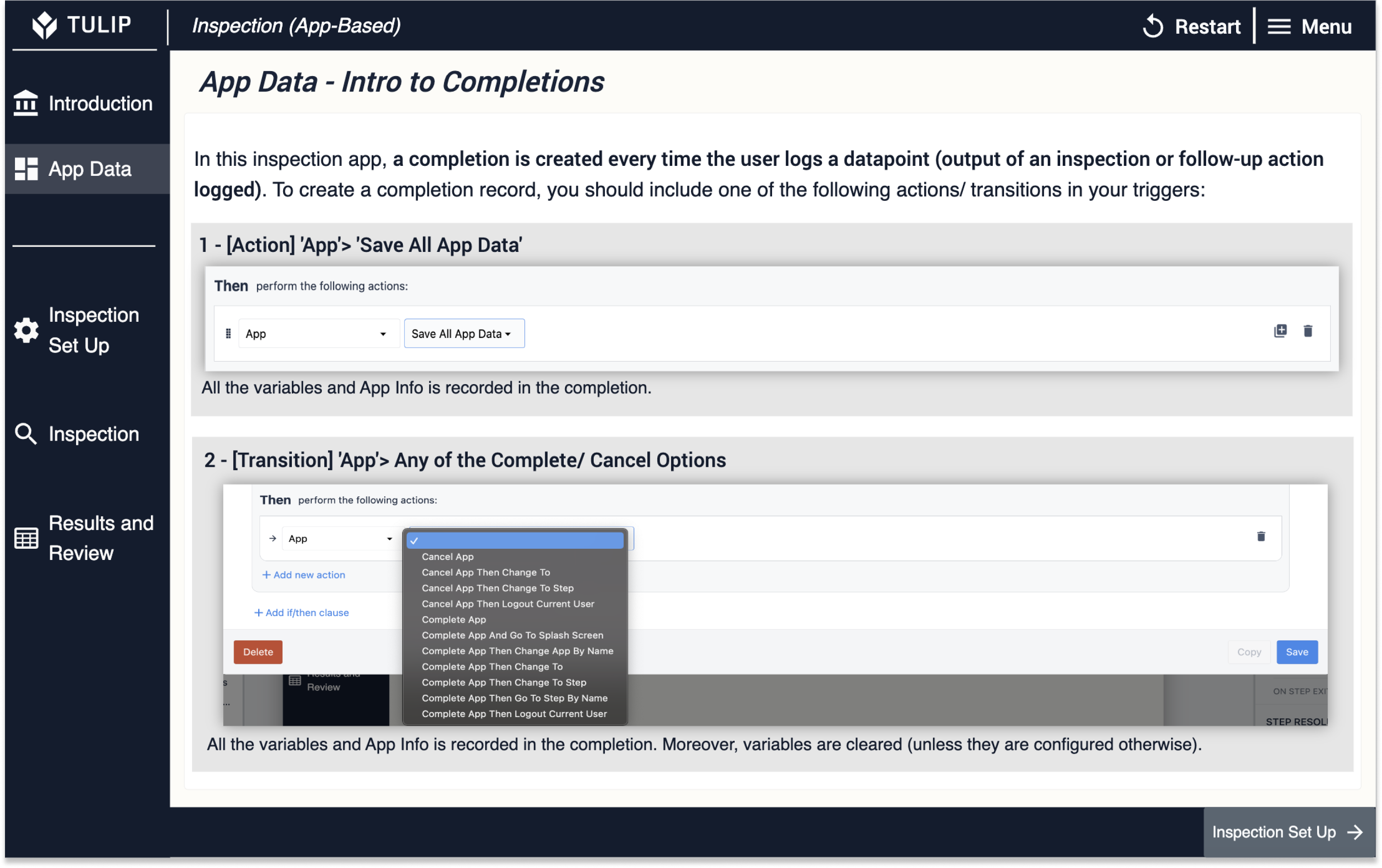
- Esistono alcune best practice per assicurarsi che i record di completamento siano puliti e leggibili. Ad esempio, impostare il nome dell'app come nome/numero del prodotto/parte da ispezionare e creare una variabile etichetta per i completamenti. Ogni volta che l'applicazione registra un record di completamento, quest'ultima permette di differenziare il tipo di record di completamento (ad esempio, "Esito dell'ispezione" o "Azione successiva registrata"). I valori delle etichette devono essere coerenti all'interno dell'applicazione.
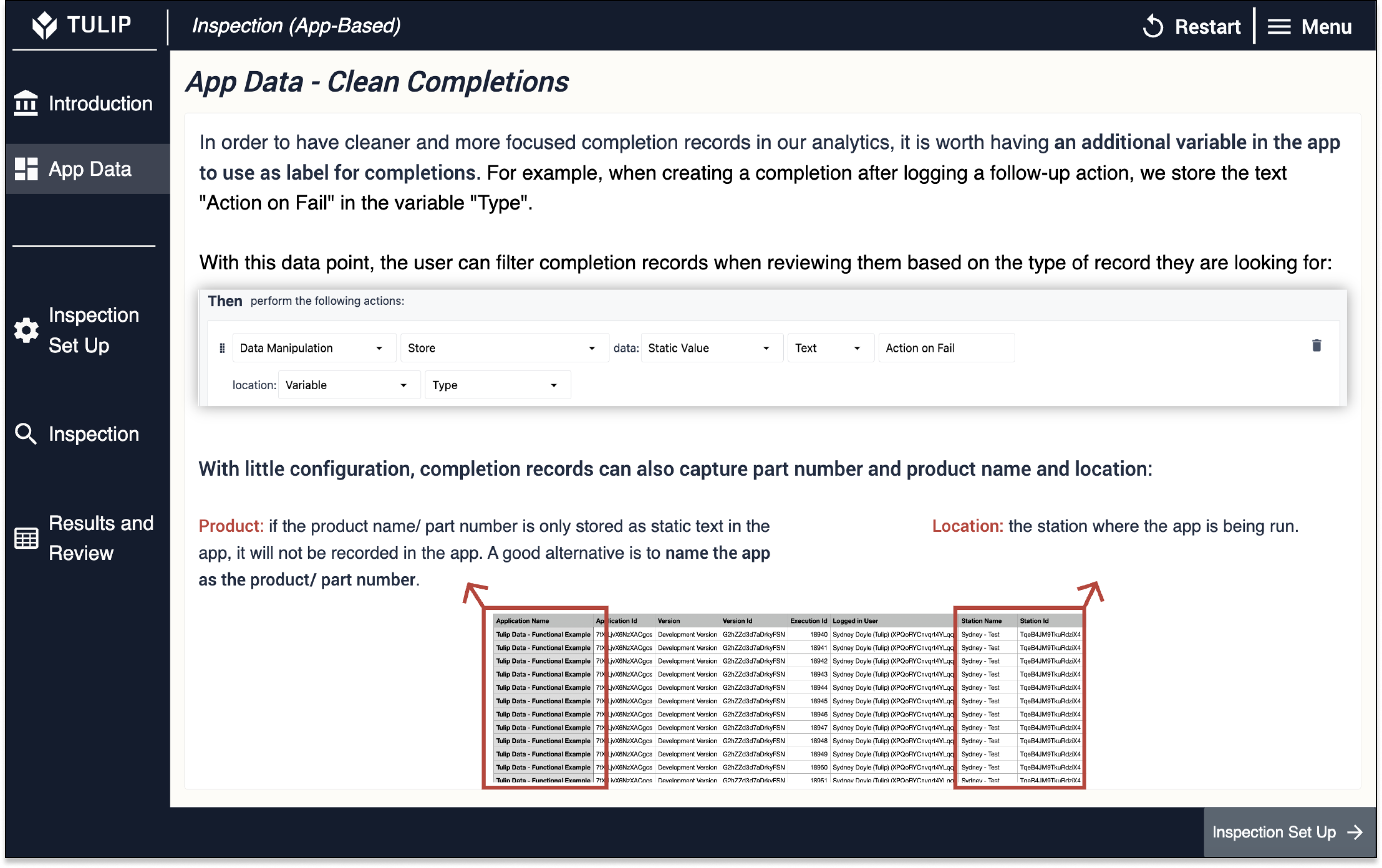
Fasi delle funzioni
ProdottoUnaprocedura di ispezione di solito si riferisce a un prodotto/parte. Poiché esiste una relazione 1:1 tra procedura di ispezione e prodotto/parte, questa viene codificata nell'applicazione. L'operatore può avviare subito la procedura di ispezione.
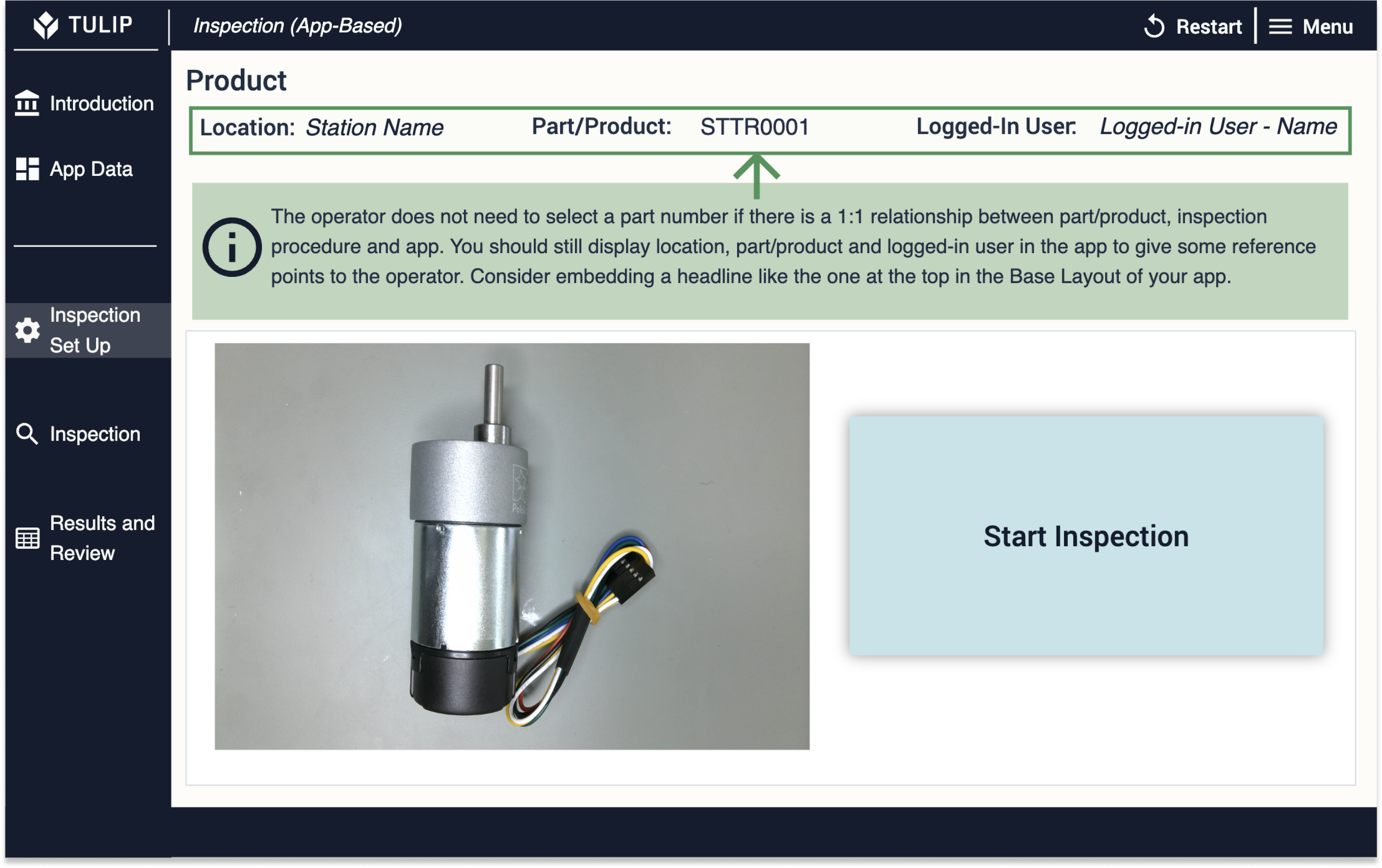
Numero di serieSeogni prodotto/parte ispezionata ha un numero di serie o un identificatore distintivo, è opportuno registrarlo nei registri per poter analizzare tutti i dati relativi a quel prodotto/parte in una fase successiva.
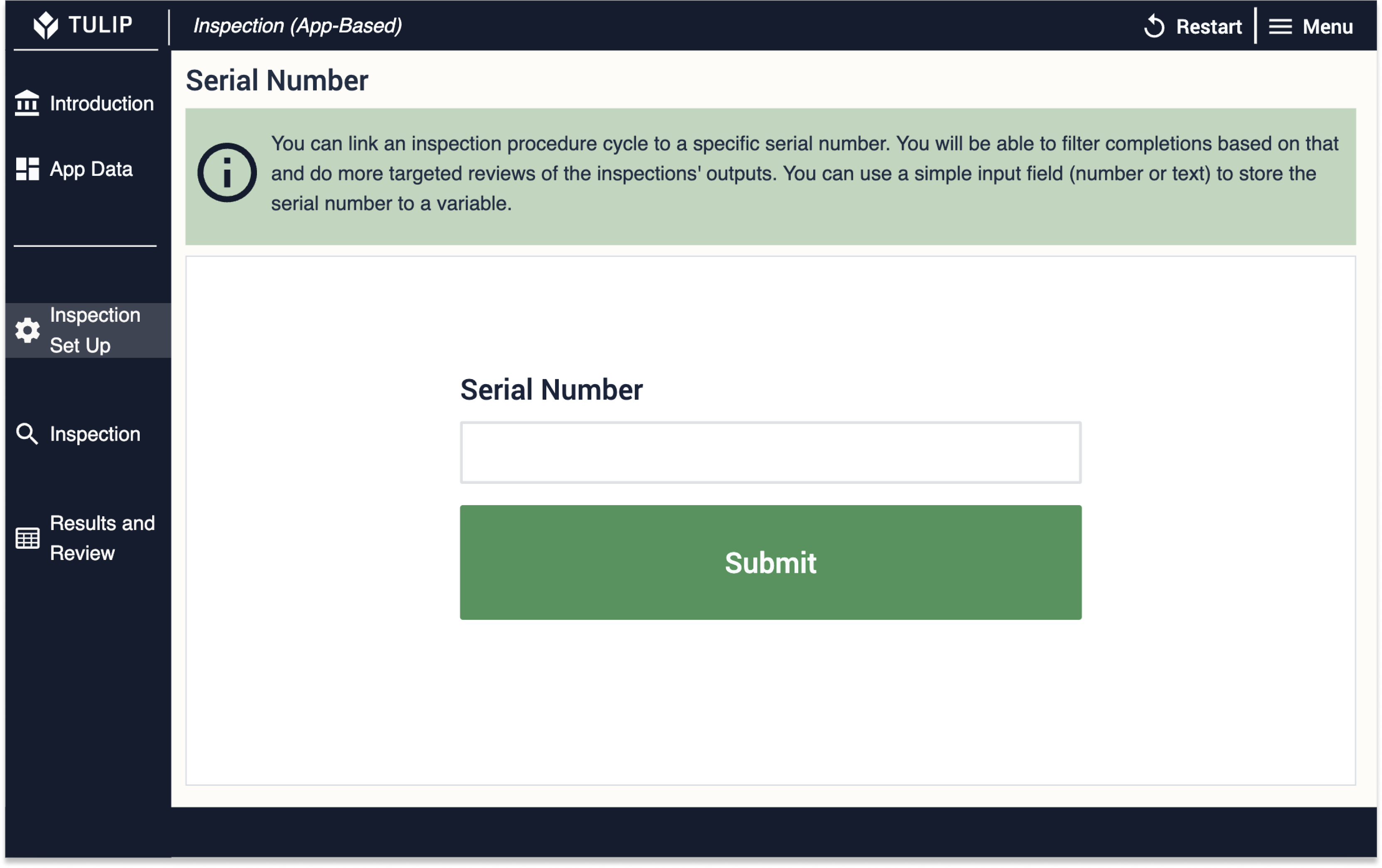
Pass/ FailAlcuneispezioni richiedono che l'operatore ispezioni il prodotto/pezzo e inserisca il superamento o il non superamento dell'ispezione in base al proprio giudizio. Nell'applicazione, questo viene fatto con i pulsanti Passa e Non passa. Ogni pulsante salverà, rispettivamente, Vero o Falso nella variabile Boolean Check.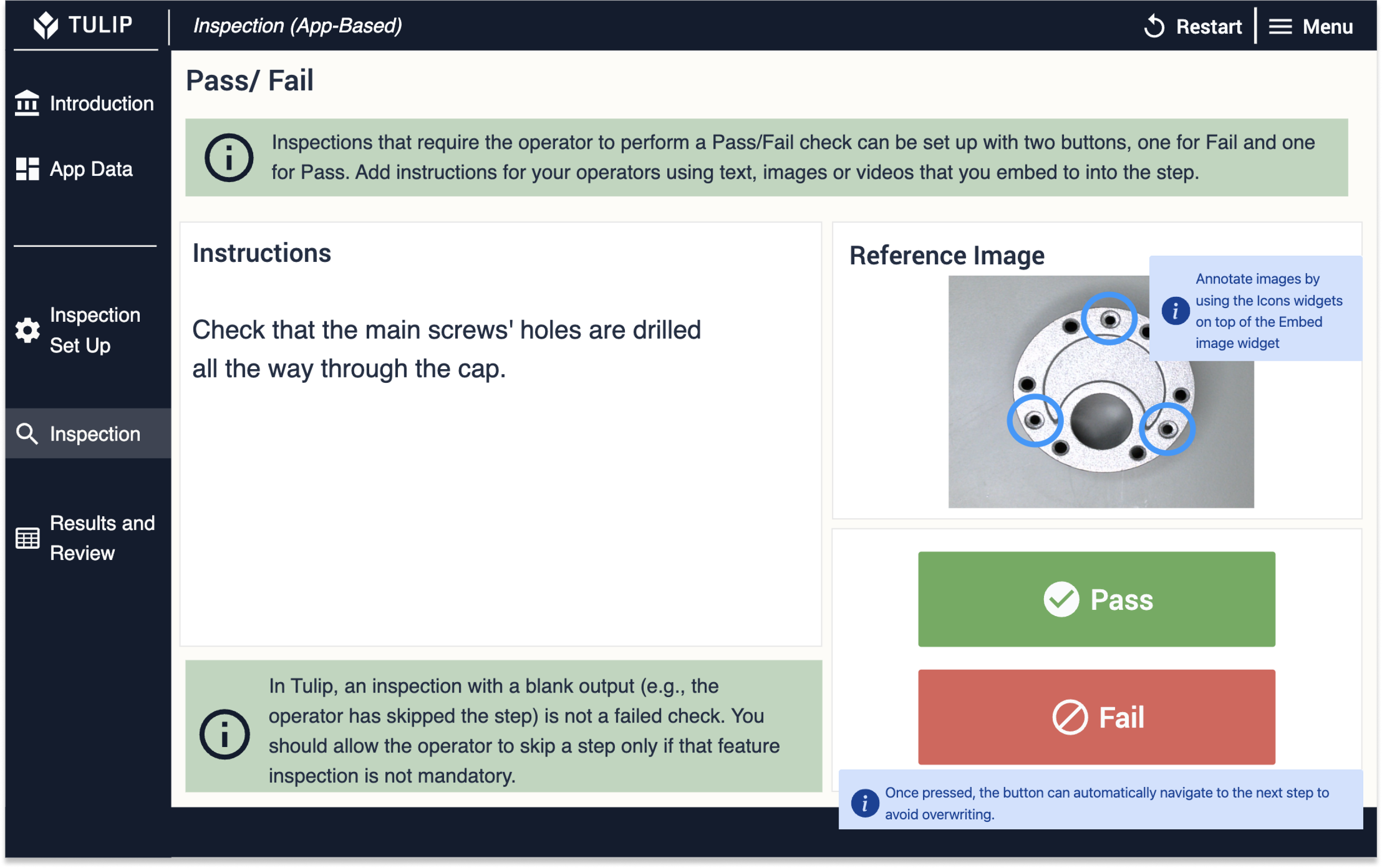
Se all'operatore viene richiesto di inserire un valore numerico come risultato dell'ispezione, si utilizza un campo di input numerico. Il pulsante Invia della fase fa semplicemente passare l'operatore alla fase successiva, in quanto il valore immesso viene automaticamente memorizzato nel controllo di immissione del numero.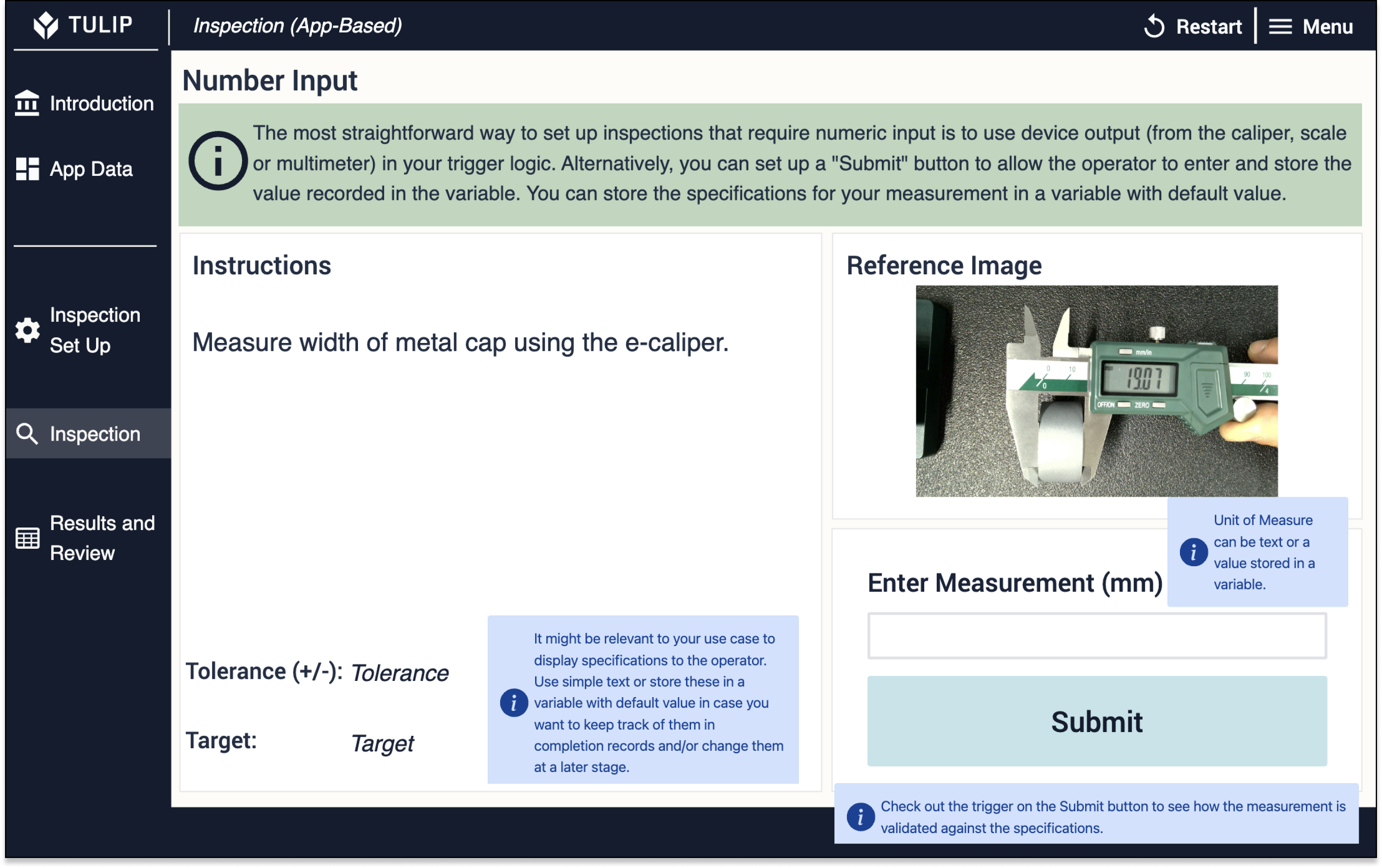
Seesiste un insieme di valori standard che l'operatore deve immettere, ad esempio un valore di una classifica da 1 a 4, questo può essere impostato utilizzando un pulsante per ciascun valore dell'insieme standard. Quando l'operatore fa clic su uno dei pulsanti, il valore associato (1, 2, 3 o 4) viene memorizzato nella variabile Controllo classifica.

Input di attributi di testoA voltel'esito dell'ispezione non è un semplice passa/rifiuta né è misurabile con un numero. In questo caso, l'opzione migliore è un campo di input di testo. Come nel caso dell'immissione di un numero, il pulsante Invia consente semplicemente di passare alla fase successiva, poiché la variabile collegata al campo di immissione del testo viene aggiornata automaticamente man mano che l'operatore digita.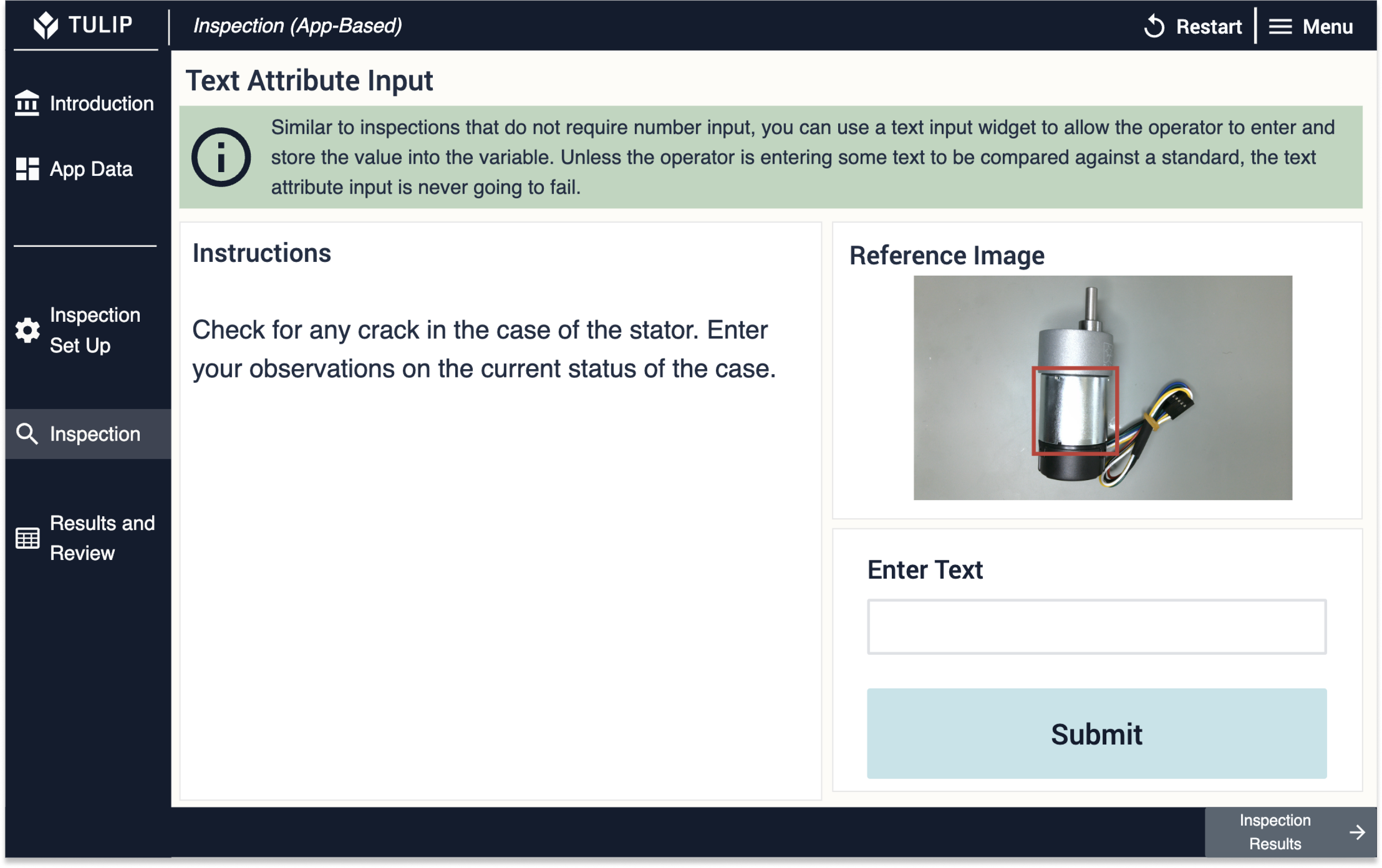
Lettura dei risultati dell'ispezioneIdealmente, la fase di lettura dei risultati dell'ispezione dovrebbe essere un'applicazione autonoma. In questo modo si garantisce che solo i responsabili della qualità o i supervisori abbiano accesso a una visione dettagliata dei dati raccolti dalle ispezioni.
Data la quantità di dati generati come completamento di una procedura di ispezione, è meglio impostare alcuni filtri per consentire al responsabile della qualità o al supervisore di visualizzare solo i dati di suo interesse.
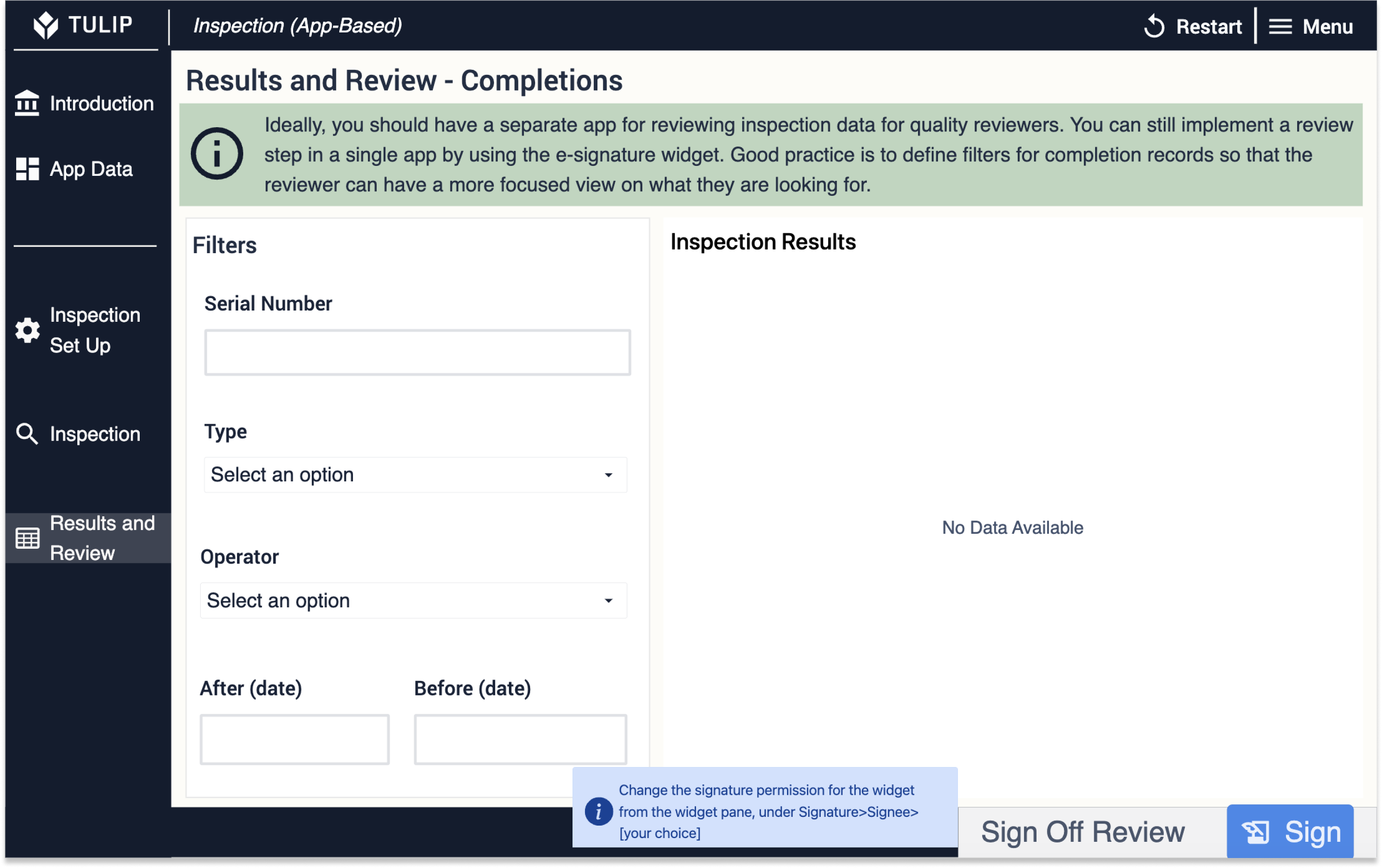
Se non si utilizza questa fase come modello per un'applicazione separata, è comunque possibile garantire che solo i responsabili della qualità o i supervisori abbiano pieno accesso ai dati utilizzando il widget Firma elettronica. Il widget consente anche di selezionare i punti di dati che il revisore dovrà firmare.
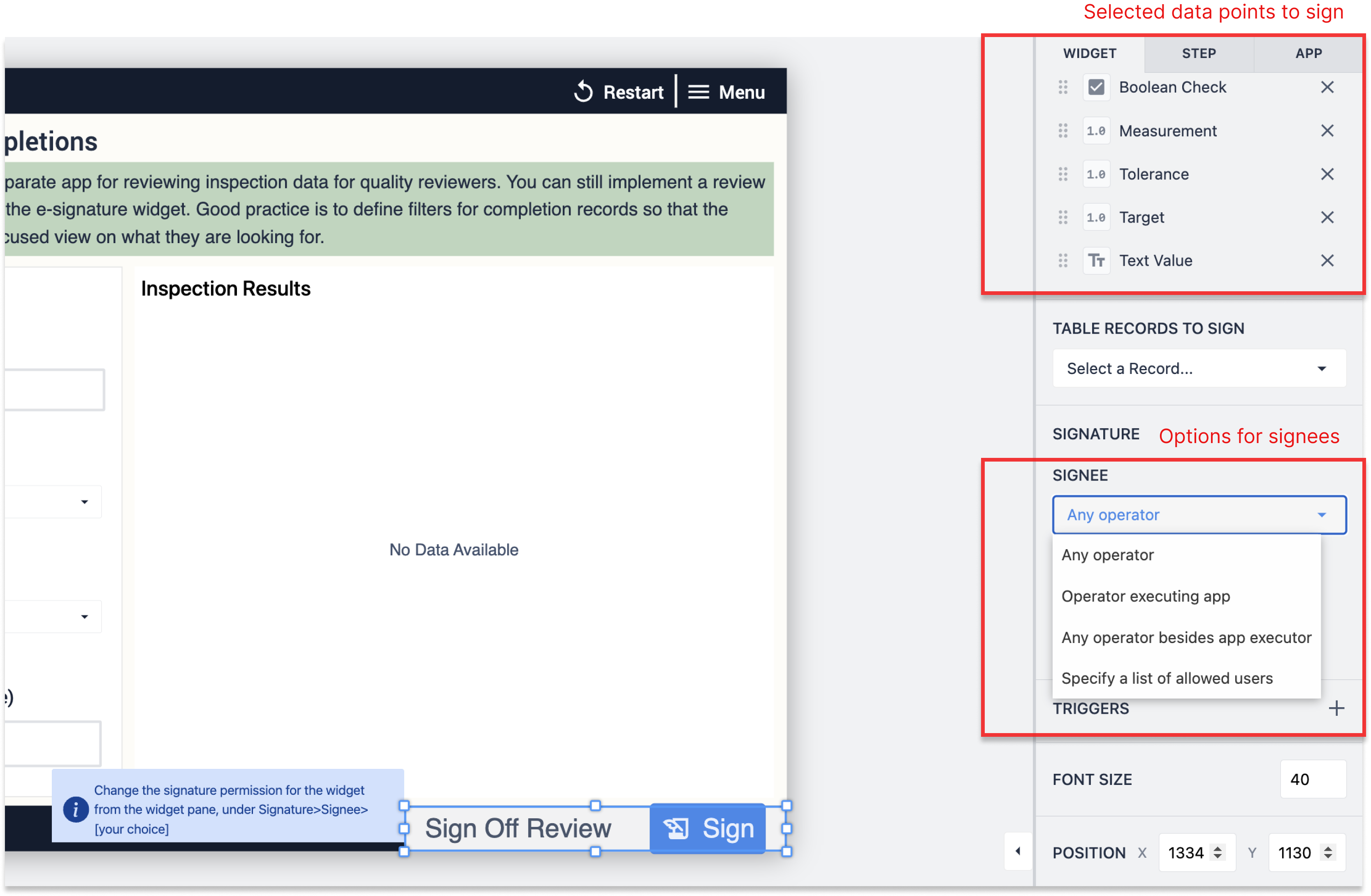
Azione Nellacartella dei passi Comune, si trova un singolo passo a cui si viene reindirizzati ogni volta che l'operatore contrassegna un controllo come fallito o se il valore numerico è al di fuori dei limiti (in questa applicazione, i limiti sono codificati nell'applicazione). Una volta che l'operatore preme Log Action, l'applicazione viene completata. 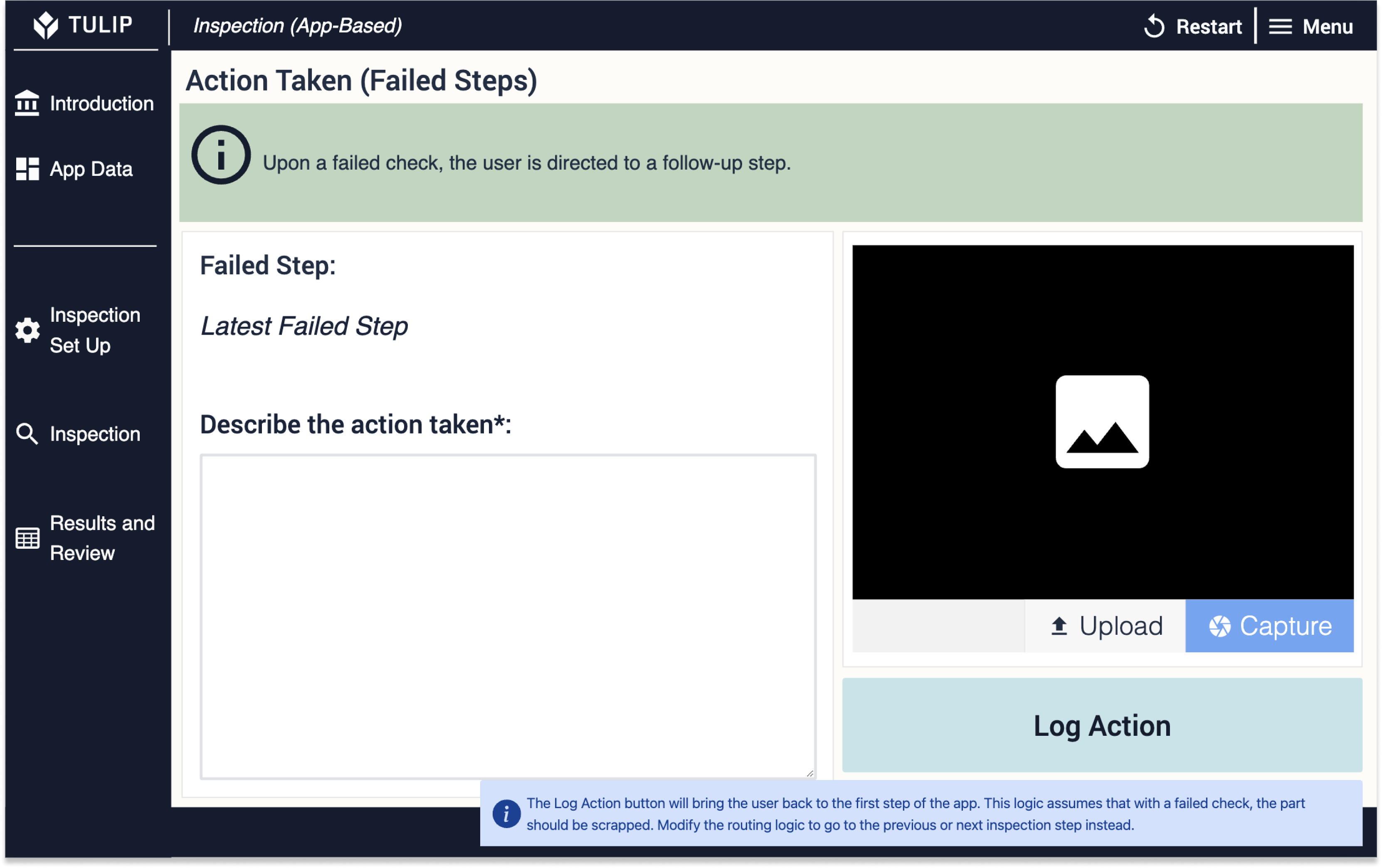
Fasi del modello
Aprendo l'applicazione nell'App Editor, si trova una cartella con alcuni passi modello per ciascuna delle fasi operative dell'applicazione. La logica dei trigger e delle variabili è una replica dei passi dell'app principale. Per implementare la propria soluzione, è necessario personalizzarli a piacimento:
- Modificando l'interfaccia utente (colori, cornici, ecc.);
- aggiungendo le proprie specifiche alla logica dell'applicazione e all'aspetto generale (parte/prodotto, limiti delle specifiche, ecc.);
- Combinando i passaggi e le tecniche di questo esempio funzionale con altri esempi funzionali".
Ulteriori letture
- Come completare un'applicazione
- Come creare e utilizzare le variabili
- Come utilizzare il widget per la firma elettronica

